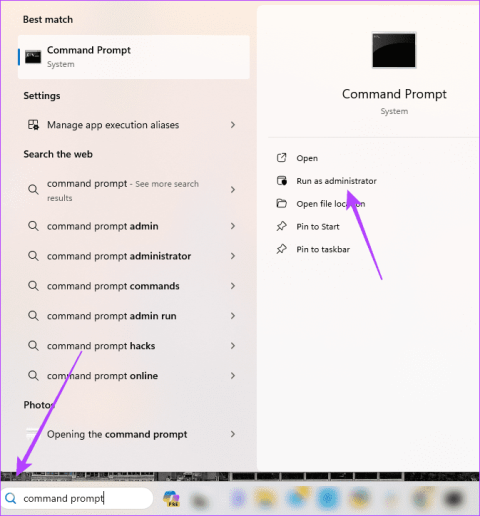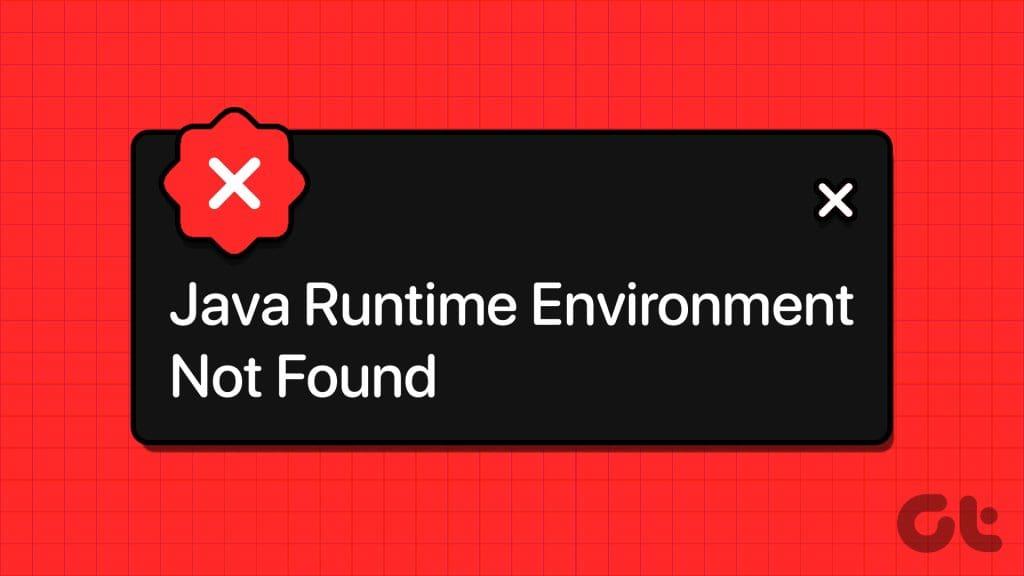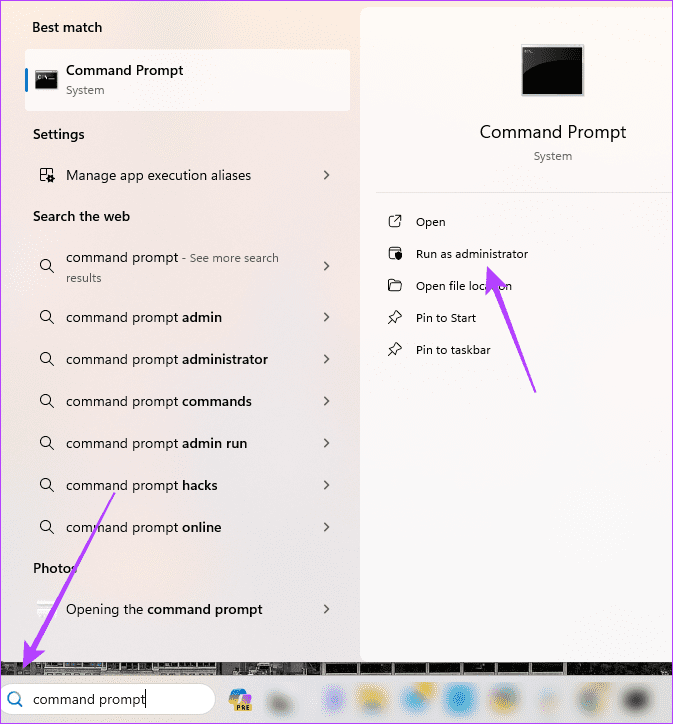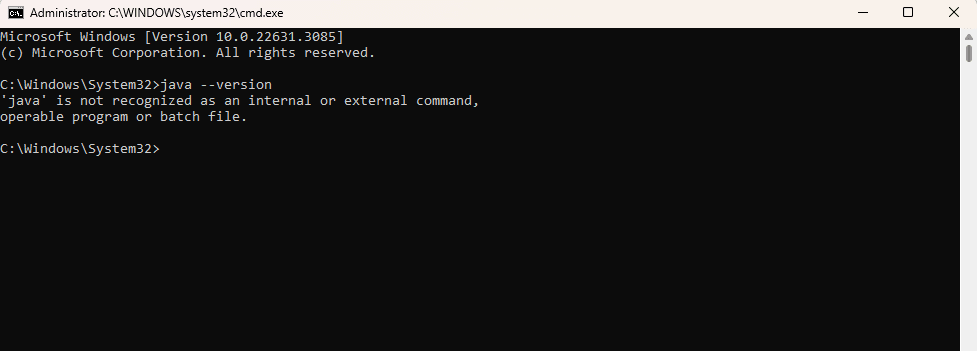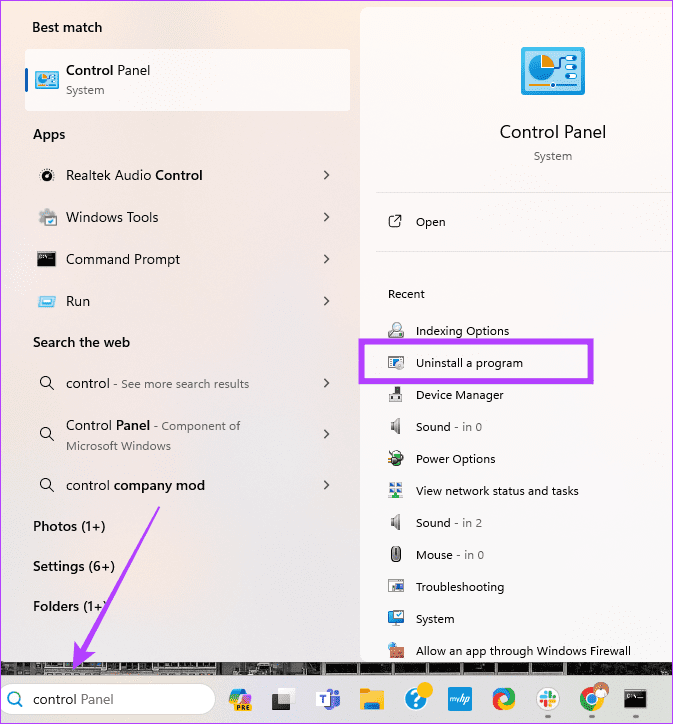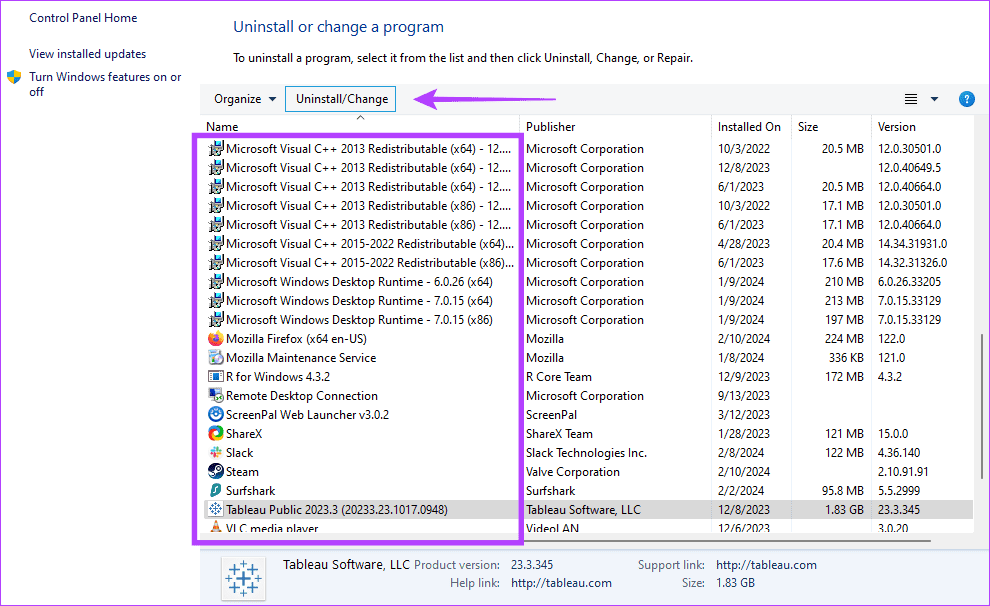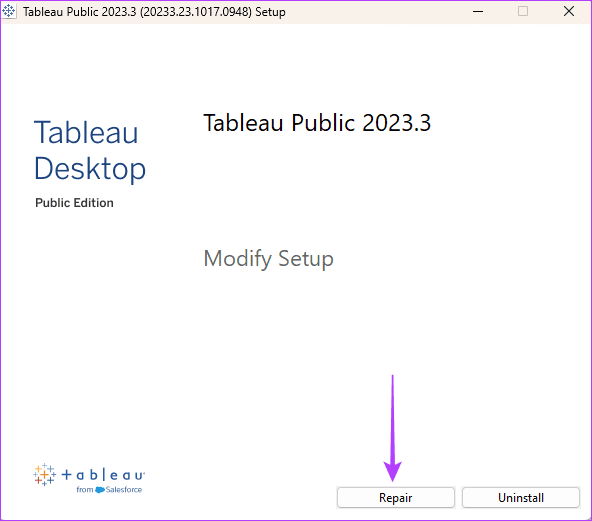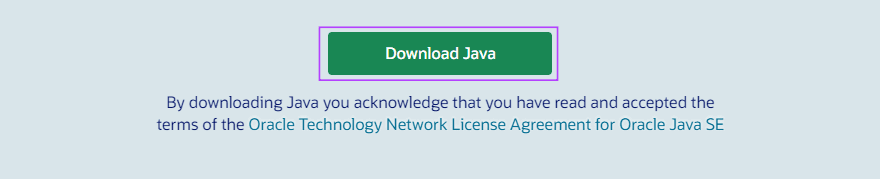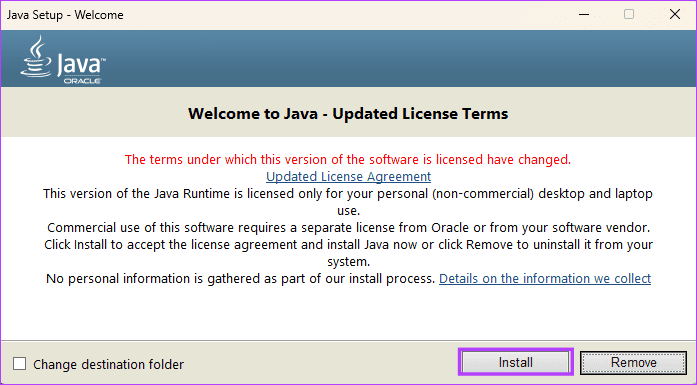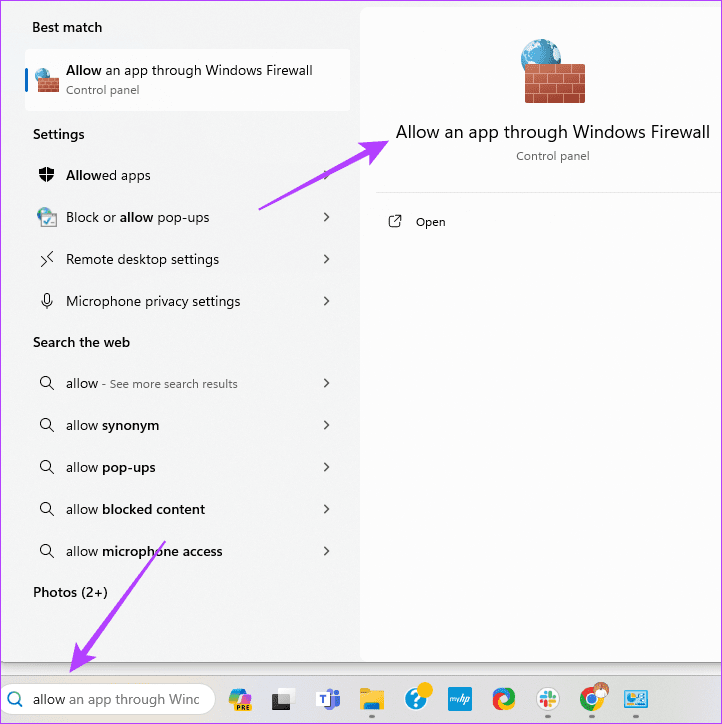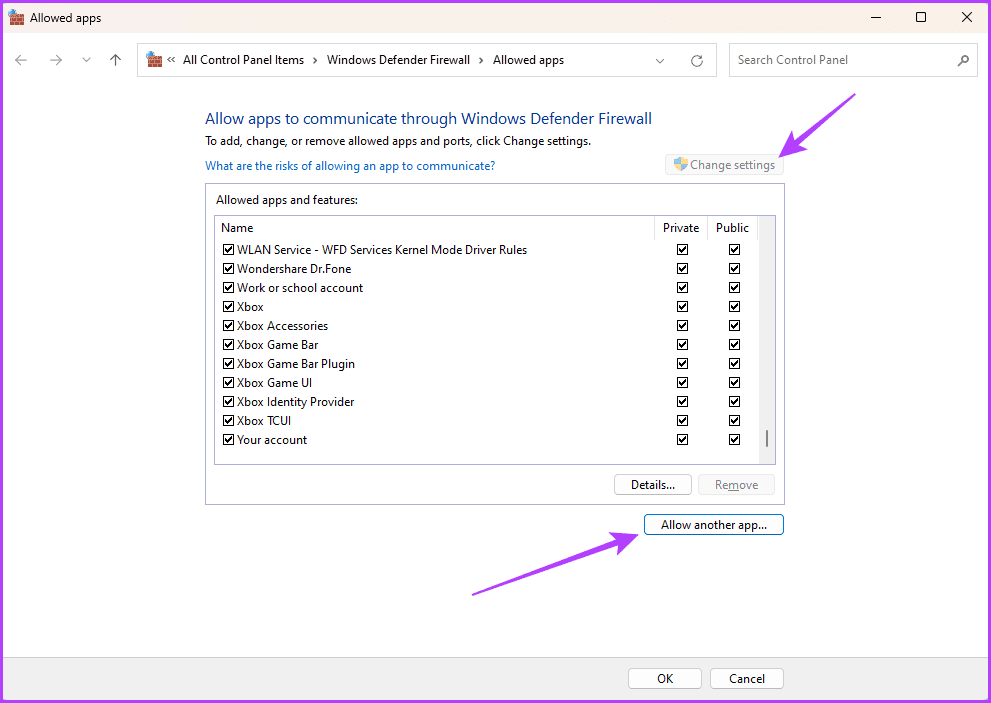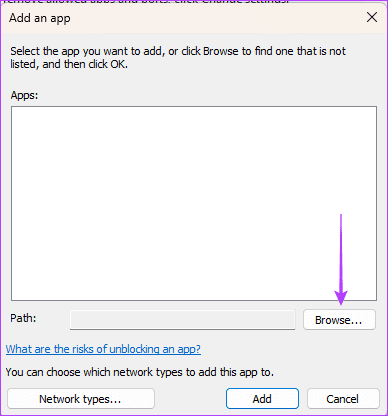El Java Runtime Environment (JRE) gratuito proporciona elementos de construcción esenciales para ejecutar aplicaciones Java de Windows 11. Incluye una máquina virtual Java (JVM), bibliotecas esenciales y clases. Si Java Runtime Environment no está presente en Windows 11, los programas dependientes dejan de funcionar correctamente.
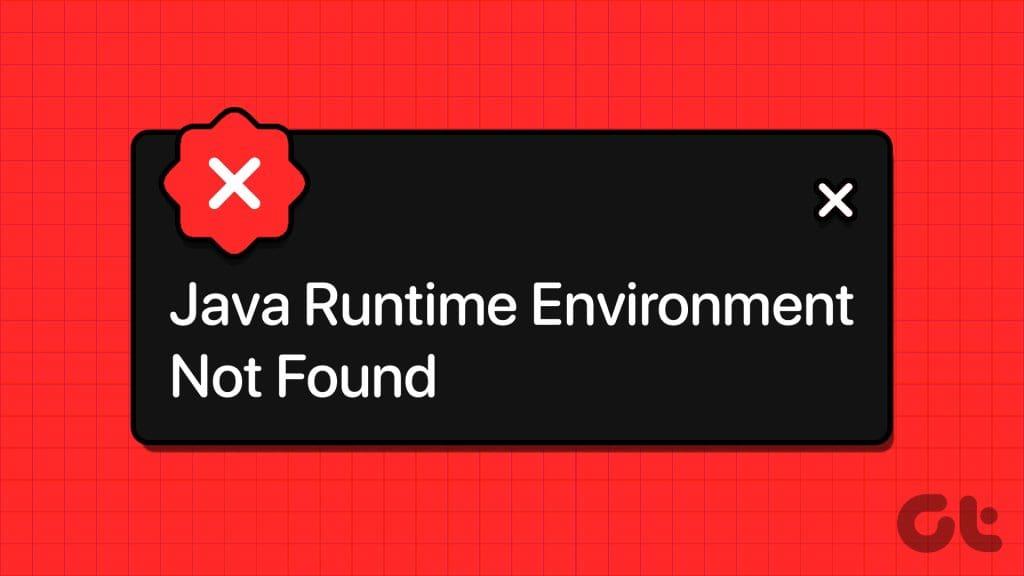
Puede encontrar este problema si Java no está instalado correctamente, las aplicaciones dependientes están dañadas o hay varias versiones de Java instaladas en la computadora. Hemos explorado las soluciones más prácticas y, en esta guía, lo guiamos a través de todos sus pasos básicos. Vamos.
Requisito previo: instalar Java correctamente
Si no ha instalado Java o lo ha instalado incorrectamente, todas las aplicaciones que dependen de él devolverán el mensaje de error: "Java Runtime Environment no encontrado". Antes de avanzar a las soluciones siguientes, debe verificar el estado de Java en la computadora. Así es cómo.
Paso 1: haga clic en la lupa en la barra de tareas, escriba Símbolo del sistema y haga clic en la opción Ejecutar como administrador.
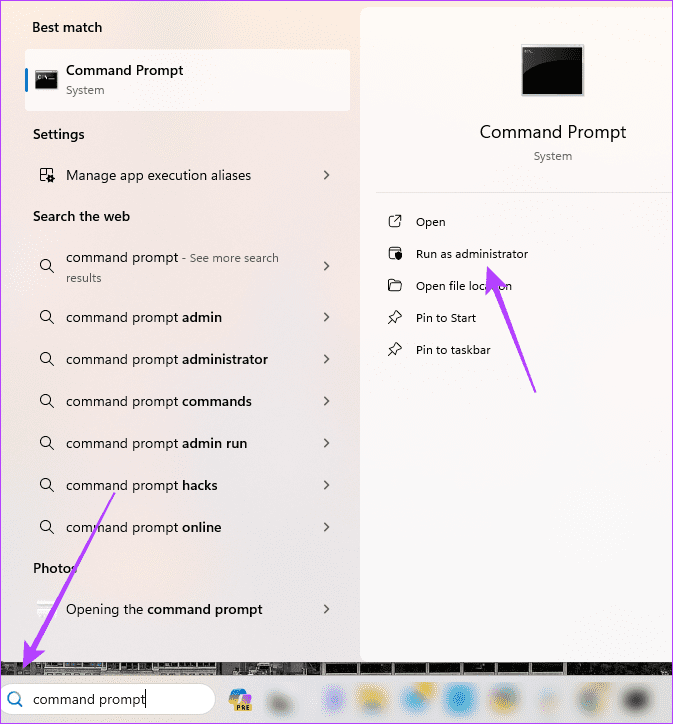
Paso 2: escriba el siguiente comando y presione Enter para verificar su estado de Java.
versión java
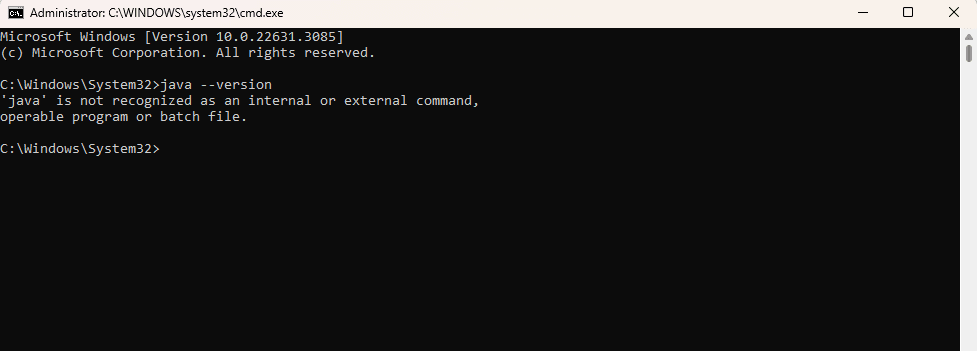
Paso 3: Al ejecutar el comando se mostrará la versión de Java en su computadora si está instalado correctamente. De lo contrario, puede recibir un mensaje de error.
2. Reparar la aplicación dependiente de Java
También debe investigar la posibilidad de que una aplicación dependiente de Java esté corrupta. Algunos programas vienen con una opción de reparación. Si bien los pasos de reparación pueden variar según el programa, generalmente la mayoría de las aplicaciones siguen el proceso que se describe a continuación.
Paso 1: Dirígete a la ventana de búsqueda en la barra de tareas, escribe control y haz clic en la opción Desinstalar un programa.
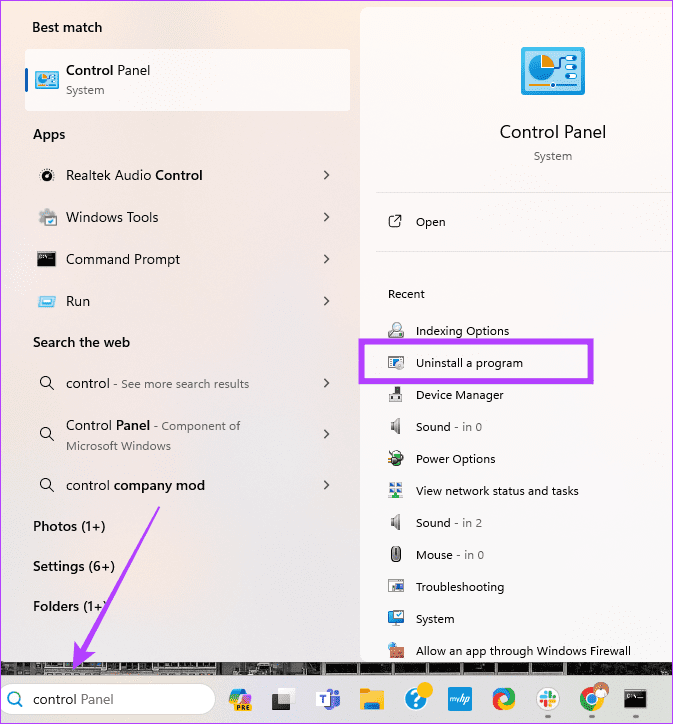
Paso 2: Seleccione la aplicación en la columna Nombre, luego haga clic en cualquiera de estas opciones disponibles: Cambiar, Desinstalar/Cambiar.
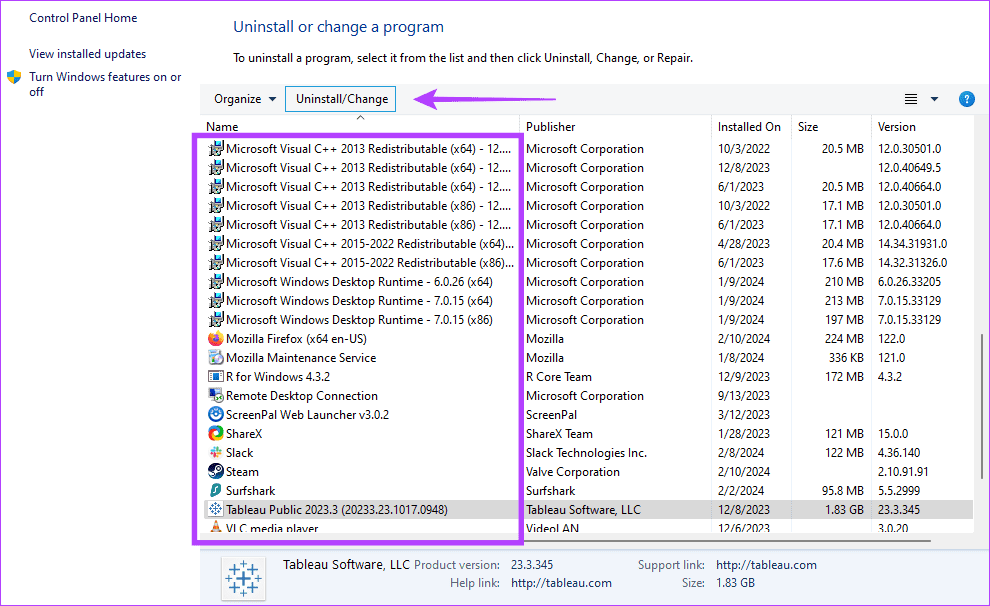
Paso 3: haga clic en el botón Reparar y siga las instrucciones para completar el proceso.
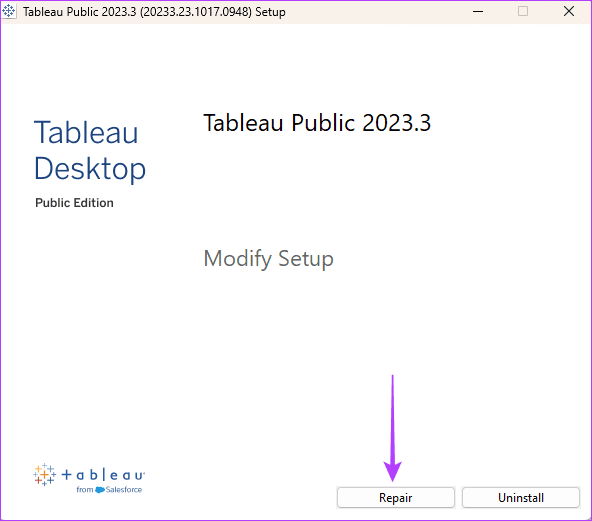
3. Reinstale la aplicación dependiente de Java
Si reparar la aplicación dependiente no funciona, debería considerar reinstalar la aplicación. Sin embargo, antes de reinstalarlo, debe desinstalar completamente la aplicación y asegurarse de reinstalarlo desde una copia recién descargada.
De esta manera, tiene la garantía de que cualquier daño que haya afectado a la instalación anterior no afectará a la nueva.
4. Descargue e instale el entorno de ejecución de Java
Después de ejecutar el comando Java -version, si descubre que Java no está presente en su computadora, debe descargarlo e instalarlo. Esto requerirá visitar el sitio web oficial de Java . Los pasos a continuación lo guiarán a través del proceso.
Paso 1: visite el sitio web oficial y haga clic en el botón verde Descargar.
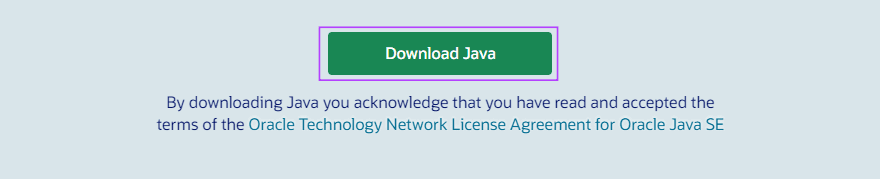
Paso 3: haga doble clic en el archivo descargado para iniciar la instalación.
Paso 4: haga clic en el botón Instalar.
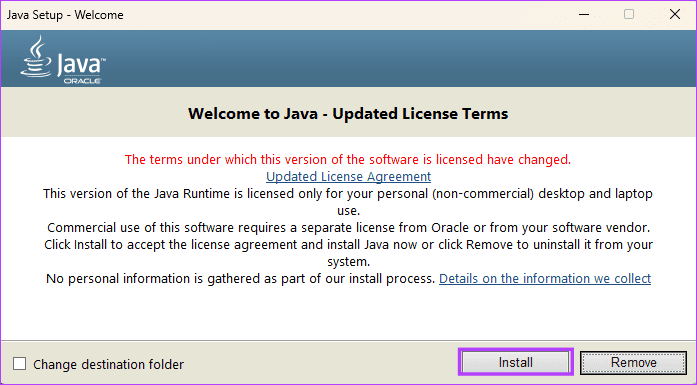
Paso 5: cierre el instalador y verifique que el problema esté solucionado.
5. Desinstalar versiones de Java en conflicto
¿Sigues encontrando el error de la aplicación aunque Java ya esté instalado? Si es así, podría indicar corrupción dentro de Java Runtime Environment o versiones de Java en conflicto. En este caso, puede resolver los conflictos eliminando por completo las versiones anteriores de Java y dejando sólo la más reciente.
6. Permita que Java pase a través de su firewall
El firewall de Windows 11 ayuda a proteger su computadora bloqueando amenazas, programas no deseados y otro software malicioso. Dicho esto, algunos programas pueden solicitar permiso para atravesar el firewall. Si el firewall bloquea Java, obtendrá el error Java Runtime Environment no encontrado. Así es como puedes arreglar lo mismo.
Paso 1: haga clic en la lupa en la barra de tareas, escriba permitir y haga clic en "Permitir una aplicación a través del Firewall de Windows".
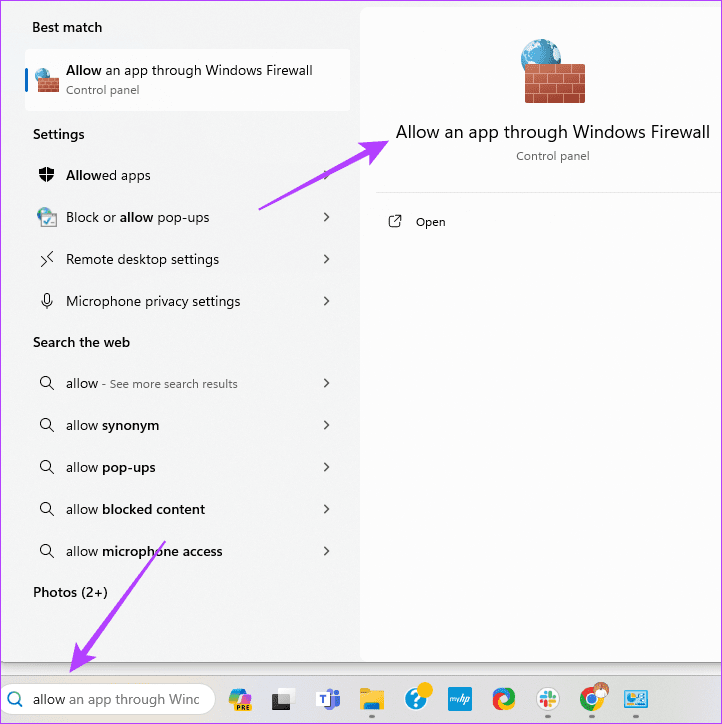
Paso 2: haga clic en el botón Cambiar configuración y Permitir otra aplicación.
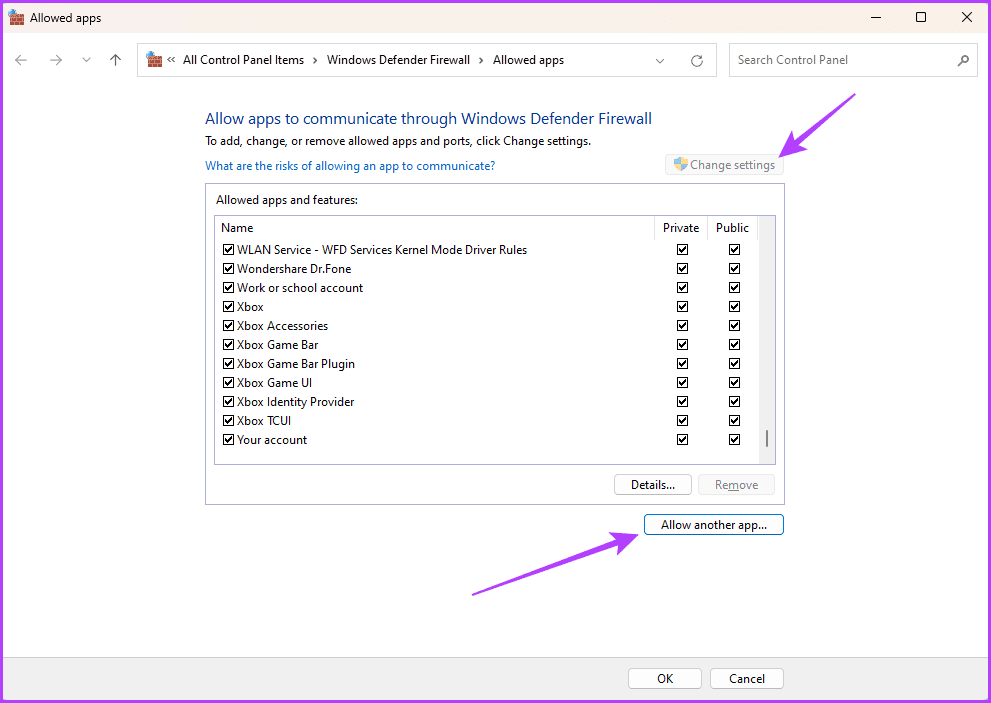
Paso 3: Haga clic en Examinar, navegue por la ruta siguiente y agregue su instalación de Java.
C:\ProgramData\Microsoft\Windows\Menú Inicio\Programas\Java
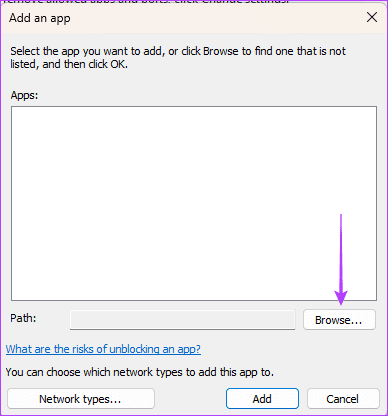
Paso 4: Haga clic en el botón Aceptar y el error de Java debería resolverse.
Superando el error de la aplicación Java
Algunas personas pueden encontrar problemas en los que no pueden ubicar o cargar Java Runtime Environment. Este problema suele estar relacionado con cierta corrupción dentro de la aplicación o JRE. Lo habría resuelto con éxito siguiendo las soluciones que exploramos.
¿Cuál de las soluciones le pareció más eficaz? Por favor díganos en la sección de comentarios a continuación.